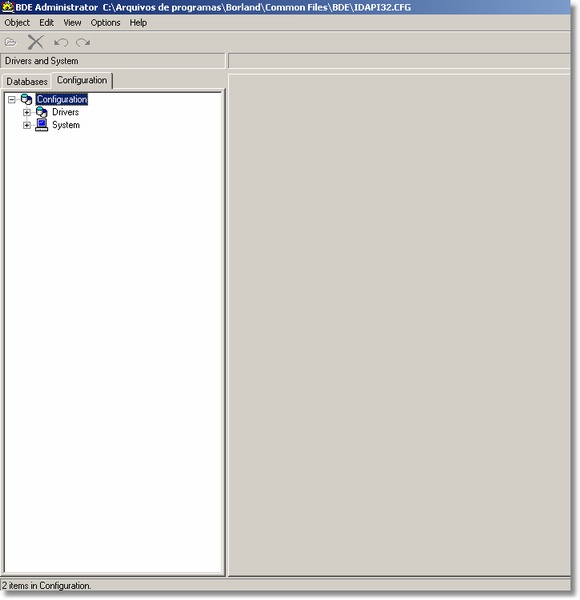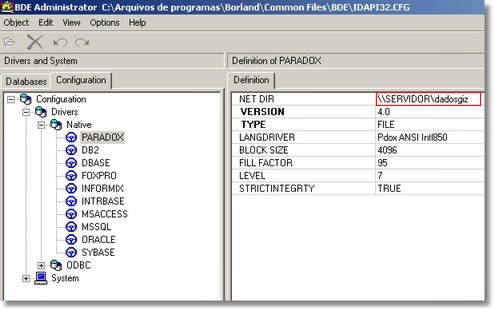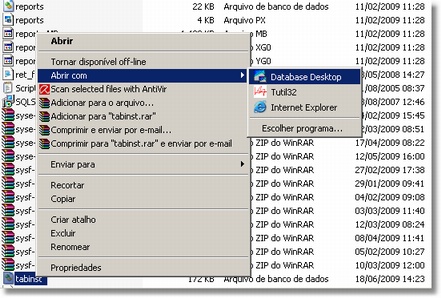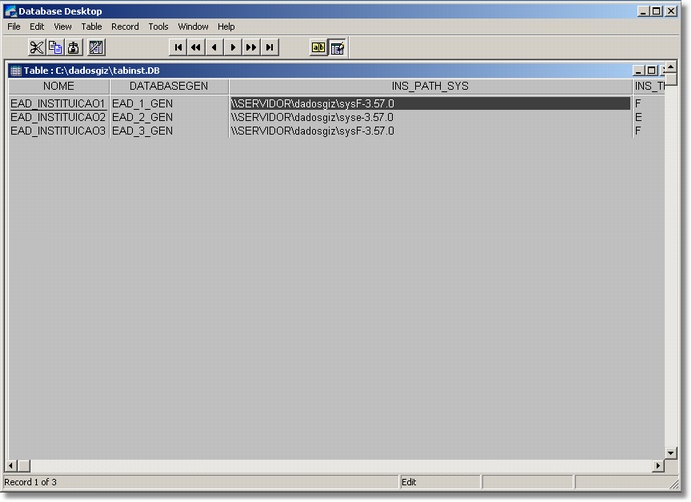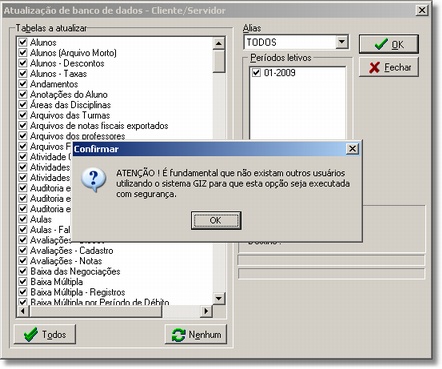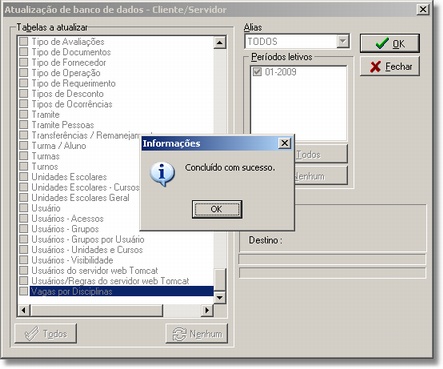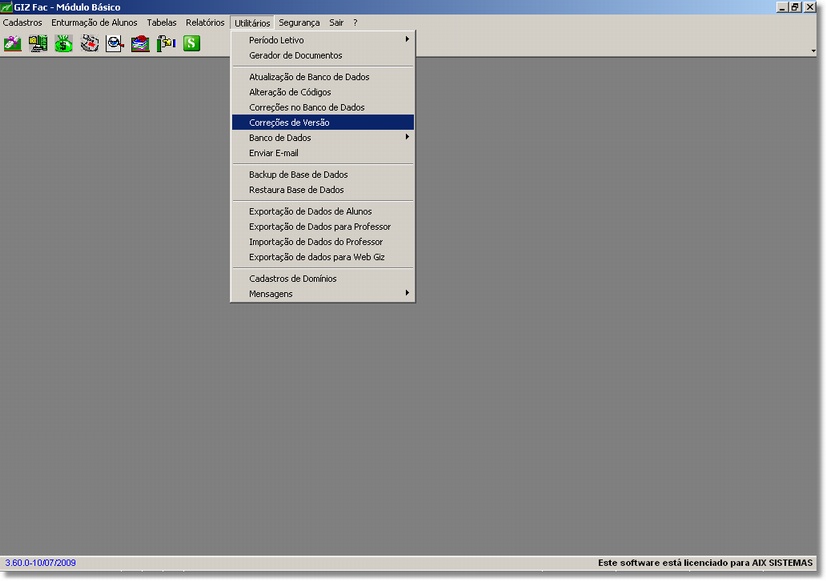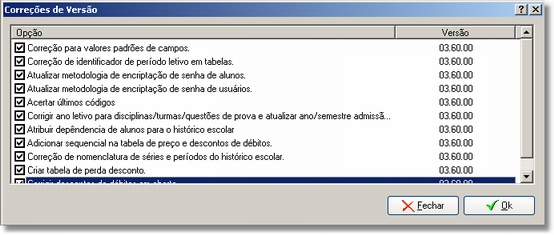Mudanças entre as edições de "Atualização do Sistema Giz"
(→Passo 4) |
|||
| (19 revisões intermediárias por 3 usuários não estão sendo mostradas) | |||
| Linha 4: | Linha 4: | ||
==Por que atualizar?== | ==Por que atualizar?== | ||
| − | A | + | A AIX Sistemas procura sempre aprimorar a qualidade de seus produtos através de constantes atualizações nos mesmos visando adequar-se às necessidades de um mercado cada vez mais competitivo. Tal processo de melhoria contínua se dá não somente em função de eventuais falhas encontradas no sistema, mas também, e sobretudo, por sugestões colhidas juntos aos clientes, os quais repassam suas necessidades, de forma a tornar os produtos da AIX adaptáveis à realidade das instituições de ensino. |
| + | |||
É importante ter em mente o quão importante é manter as versões atualizadas. Os motivos para isso são os seguintes: | É importante ter em mente o quão importante é manter as versões atualizadas. Os motivos para isso são os seguintes: | ||
| − | |||
| − | - É possível que falhas com as quais algum usuário esteja se defrontando, e que venham a motivar algum contato com o setor de suporte da | + | - Ter acesso às novas funcionalidades implementadas. Há casos em que uma funcionalidade implementada em resposta à solicitação de um determinado cliente pode atender às necessidades de outro; |
| + | |||
| + | |||
| + | - É possível que falhas com as quais algum usuário esteja se defrontando, e que venham a motivar algum contato com o setor de suporte da AIX, já tenham sido resolvidas na versão atualmente disponibilizada. Portanto, ao manter a versão atualizada o cliente ganha tempo em seus processos, evitando perdê-lo num contato com o suporte cuja motivação tenha se dado por causa de um erro já solucionado na versão atual. | ||
| + | |||
Toda versão do Giz é identificada por um código alfa-numérico. Por exemplo [http://gestaoescolar.aix.com.br/index.php?title=AIX_Informa_-_N%C3%BAmero_192_-_Giz_-_3.57.0 versão 3.57]. | Toda versão do Giz é identificada por um código alfa-numérico. Por exemplo [http://gestaoescolar.aix.com.br/index.php?title=AIX_Informa_-_N%C3%BAmero_192_-_Giz_-_3.57.0 versão 3.57]. | ||
| Linha 16: | Linha 20: | ||
Por exemplo, para a versão 3.57.0, a composição do código da versão é o seguinte: | Por exemplo, para a versão 3.57.0, a composição do código da versão é o seguinte: | ||
| + | |||
'''3.57''' - Número da versão; | '''3.57''' - Número da versão; | ||
| − | '''0''' - Sufixo que indica que se trata de uma versão evolutiva, ou seja, uma versão na qual foram incorporados novos recursos oriundos de sugestões de clientes e/ou da própria | + | |
| + | '''0''' - Sufixo que indica que se trata de uma versão evolutiva, ou seja, uma versão na qual foram incorporados novos recursos oriundos de sugestões de clientes e/ou da própria AIX. No lugar do '''0''' poderia haver 1, 2, 3 e assim sucessivamente, o que indicaria uma versão corretiva, isto é, uma versão cuja confecçao fora motivada pela necessidade de correção de alguma falha na versão evolutiva anterior. Assim, a versão 3.57.1 seria a corretiva da versão evolutiva 3.57.0. | ||
| + | |||
==Quando atualizar?== | ==Quando atualizar?== | ||
| − | A indagação que fica é a seguinte: quando a versão | + | A indagação que fica é a seguinte: quando a versão deve ser atualizada? |
| − | Sempre que uma nova versão evolutiva ou corretiva for liberada, o cliente | + | Sempre que uma nova versão evolutiva ou corretiva for liberada, o cliente é avisado pelo gerente do setor de GRC (Gestão de Relacionamento com o Cliente) da AIX via e-mail. |
| Linha 33: | Linha 40: | ||
| − | O recebimento do e-mail enviado pelo setor de GRC é o sinal verde para que o cliente atualize sua versão. Tão logo o tenha recebido, é necessário atualizá-la o mais rápido possível, tomando o cuidado de seguir as orientações que constam no documento [ | + | O recebimento do e-mail enviado pelo setor de GRC é o sinal verde para que o cliente atualize sua versão. Tão logo o tenha recebido, é necessário atualizá-la o mais rápido possível, tomando o cuidado de seguir as orientações que constam no documento [[AIX Informa]]. |
| − | ==Como atualizar== | + | ==Como atualizar?== |
| + | |||
===Passo 1=== | ===Passo 1=== | ||
| − | ''' | + | '''Descobrindo onde está o arquivo TABINST.DB (tabela de instituições)''' |
| − | Antes de atualizar a versão do Giz é necessário saber em qual máquina se encontra | + | Antes de atualizar a versão do Giz é necessário saber em qual máquina se encontra o arquivo correspondente à tabela de instituições (TABINST.DB). Para obter tal informação é necessário abrir o BDE Administrator (Borland Database Engine Administrator). Abre-se o BDE através do menu '''Iniciar | Programas | Giz for Windows | BDE Administrator'''. |
| + | |||
[[Imagem:tela inicial do BDE.jpg]] | [[Imagem:tela inicial do BDE.jpg]] | ||
| − | Uma vez dentro do BDE, clica-se sobre a aba | + | |
| + | Uma vez dentro do BDE, clica-se sobre a aba '''Configuration'''. Feito isso expande-se a opção '''Configuration''' clicando-se no sinal de '''+''' e em seguida faz-se a expansão dos itens '''Drivers''' e '''Native'''. Feito isto, no canto esquerdo da tela aparecerão alguns itens de configuração. O único que nos interessa é o item '''NETDIR'''. | ||
| + | |||
[[Imagem:tela do tabinst com caminho do NET DIR.jpg]] | [[Imagem:tela do tabinst com caminho do NET DIR.jpg]] | ||
| − | O conteúdo da propriedade NETDIR nada mais é do que o caminho da pasta onde está o arquivo TABINST.DB. Assim sendo, deve-se ir à pasta onde o mesmo se encontra e abrí-lo. O arquivo que abre o TABINST.DB é o DATABASE DESKTOP. Para abrir o TABINST basta clicar sobre o mesmo com o botão direito do mouse e em seguida escolhar a opção | + | |
| + | O conteúdo da propriedade NETDIR nada mais é do que o caminho da pasta onde está o arquivo TABINST.DB. Assim sendo, deve-se ir à pasta onde o mesmo se encontra e abrí-lo. O arquivo que abre o TABINST.DB é o DATABASE DESKTOP. Para abrir o TABINST basta clicar sobre o mesmo com o botão direito do mouse e em seguida escolhar a opção '''Abrir com''' em em seguida escolher DATABASE DESKTOP, tal como ilustrado na figura abaixo. | ||
| + | |||
[[Imagem:tela abrir com.jpg]] | [[Imagem:tela abrir com.jpg]] | ||
| − | Com o TABINST.DB aberto é possível saber qual pasta corresponde aos arquivos do dicionário de dados (SYS). Tal informação está disponível na coluna INS_PATH_SYS do TABINST. A | + | |
| + | Com o TABINST.DB aberto é possível saber qual pasta corresponde aos arquivos do dicionário de dados (SYS). Tal informação está disponível na coluna INS_PATH_SYS do TABINST. A visualização do TABINST.DB através do DATABASE DESKTOP é ilustrada pela figura abaixo. | ||
| + | |||
[[Imagem:tela do tabinst.jpg]] | [[Imagem:tela do tabinst.jpg]] | ||
| + | |||
===Passo 2=== | ===Passo 2=== | ||
| + | '''Atualizando a pasta SYS (dicionário de dados)''' | ||
| − | |||
| + | Para que a estrutura das tabelas do banco de dados esteja em conformidade com a versão do Giz, nao basta atualizar o executável, é necessário atualizar também a pasta SYS. Para baixar o arquivo de atualização da pasta SYS, é necessário acessar o item [[Atualização - Cliente On-line]] e clicar sobre o link que se encontra no campo '''Arquivo SYS'''. | ||
| − | |||
[[Imagem:cliente online sys.jpg]] | [[Imagem:cliente online sys.jpg]] | ||
| − | O arquivo | + | |
| + | O arquivo deve ser salvo na pasta SYS utilizada pela instituição. O caminho da mesma é informado na coluna INS_PATH_SYS do arquivo TABINST.DB, conforme foi informado na seção anterior. | ||
Uma vez salvo o arquivo nesta pasta, basta descompactá-lo dentro da mesma. | Uma vez salvo o arquivo nesta pasta, basta descompactá-lo dentro da mesma. | ||
| − | <p align="justify"><font color="#ff0000">'''OBSERVAÇÃO:'''</font></p>Antes de descompactar o arquivo de atualização do SYS que fora baixado do CLIENTE ON-LINE, é necessário certificar-se de que não há nenhuma sessão do GIZ aberta, ou seja, ninguém pode estar usando o GIZ no momento em que for feita a descompactação do arquivo. | + | |
| + | <p align="justify"><font color="#ff0000">'''OBSERVAÇÃO:'''</font></p>'''Antes de descompactar o arquivo de atualização do SYS que fora baixado do CLIENTE ON-LINE, é necessário certificar-se de que não há nenhuma sessão do GIZ aberta, ou seja, ninguém pode estar usando o GIZ no momento em que for feita a descompactação do arquivo.''' | ||
| + | |||
===Passo 3=== | ===Passo 3=== | ||
| − | |||
'''Atualizando o executável do GIZ''' | '''Atualizando o executável do GIZ''' | ||
| Linha 81: | Linha 99: | ||
Da mesma forma como fora baixado o arquivo de atualização do SYS, é necessário acessar a [[Atualização - Cliente On-line]] e clicar sobre o link para iniciar o download do arquivo. | Da mesma forma como fora baixado o arquivo de atualização do SYS, é necessário acessar a [[Atualização - Cliente On-line]] e clicar sobre o link para iniciar o download do arquivo. | ||
| + | |||
[[Imagem:cliente online executavel.jpg]] | [[Imagem:cliente online executavel.jpg]] | ||
| − | |||
| − | <p align="justify"><font color="#ff0000">''' | + | O arquivo deve ser salvo na pasta onde se encontra o executável que está sendo utilizado. Por padrão, o executável fica na pasta '''C:\Arquivos de programas\GIZ for Windows'''. |
| + | |||
| + | |||
| + | <p align="justify"><font color="#ff0000">'''ATENÇÃO:'''</font></p>'''Cada computador/terminal da rede que utilizar o GIZ tem o seu executável.Assim sendo, é necessário repetir esta operação de atualização do executável do GIZ em cada terminal que o utilize.''' | ||
| + | |||
| + | |||
| + | <youtube v="h-JBHdWrIfU"/> | ||
| + | ---- | ||
===Passo 4=== | ===Passo 4=== | ||
| − | |||
'''Entrando no GIZ e rodando uma atualização''' | '''Entrando no GIZ e rodando uma atualização''' | ||
| − | Uma vez atualizados o SYS e os executáveis, é necessário ainda atualizar a estrutura das tabelas, bem como seus campos. Tal operação é | + | Uma vez atualizados o SYS e os executáveis, é necessário ainda atualizar a estrutura das tabelas, bem como seus campos. Tal operação é feita no '''Módulo Básico''', no menu [http://gestaoescolar.aix.com.br/index.php?title=Atualiza%C3%A7%C3%A3o_de_Banco_de_Dados Utilitários | Atualização de banco de dados]. |
[[Imagem:tela inicial da atualizacao.jpg]] | [[Imagem:tela inicial da atualizacao.jpg]] | ||
| − | |||
| − | <p align="justify"><font color="#ff0000">'''OBSERVAÇÃO:'''</font></p>Caso algum erro ocorra durante o andamento da atualização, clique sempre na opção "Abortar". | + | Ao abrir esta tela uma mensagem informa que nenhum usuário pode estar com o sistema aberto. Assim sendo, peça a todos que estiverem com o sistema aberto no momento para fecharem-no. Feito isto, basta clicar no botão '''OK''' e aguardar o término do processamento. |
| + | |||
| + | |||
| + | <p align="justify"><font color="#ff0000">'''OBSERVAÇÃO:'''</font></p>'''Caso algum erro ocorra durante o andamento da atualização, clique sempre na opção "Abortar" e em seguida entre em contato com o setor de suporte para que o mesmo verifique o problema.''' | ||
| + | |||
| + | |||
| + | No fim do processamento, uma mensagem '''Concluído com sucesso!''' aparece na tela. Tal evento indica que a atualização foi feita de forma satisfatória. | ||
| − | |||
[[Imagem:atualizacao concluida.jpg]] | [[Imagem:atualizacao concluida.jpg]] | ||
| − | |||
| + | <p align="justify"><font color="#ff0000">'''ATENÇÃO:'''</font></p>'''A atualização é feita uma só vez e pode ser feita em qualquer terminal que esteja com o executável do GIZ atualizado.''' | ||
===Passo 5=== | ===Passo 5=== | ||
| + | '''Rodando as correções''' | ||
| − | |||
| − | Além das atualizações | + | Além das atualizações descritas no [http://gestaoescolar.aix.com.br/index.php?title=Atualiza%C3%A7%C3%A3o_do_Sistema_Giz#Passo_4 Passo 4], também é necessário rodar algumas correções. À partir da versão 3.60 as correções já são rodadas automaticamente logo após de realizado o logon no Giz. Contudo, pode ocorrer das correções não rodarem automaticamente ao logar. Se isto ocorrer, é necessário que as correções sejam rodadas manualmente. Tal será feito no '''Módulo Básico''' no menu [http://gestaoescolar.aix.com.br/index.php?title=Corre%C3%A7%C3%B5es_de_Vers%C3%A3o Utilitários | Correções de Versão]. |
| + | |||
[[Imagem:menu correcao.jpg]] | [[Imagem:menu correcao.jpg]] | ||
| − | Nesta tela, devem ser marcadas todas as opções e depois clicar no botão | + | |
| + | Nesta tela, devem ser marcadas todas as opções e depois clicar no botão '''OK''' e aguardar o processamento. | ||
| + | |||
[[Imagem:tela correcoes.jpg]] | [[Imagem:tela correcoes.jpg]] | ||
| Linha 127: | Linha 158: | ||
O término do processamento da correção marca o fim do processo de atualização. | O término do processamento da correção marca o fim do processo de atualização. | ||
| − | <p align="justify"><font color="#ff0000">'''OBSERVAÇÃO:'''</font></p>Tal como a | + | |
| + | <p align="justify"><font color="#ff0000">'''OBSERVAÇÃO:'''</font></p>'''Tal como a atualização, a correção também é feita uma só vez e pode ser executada em qualquer terminal que esteja com o executável do GIZ atualizado.''' | ||
| + | |||
---- | ---- | ||
| − | |||
[[Category:Manual do Instalador - Atualização do Sistema Giz]] | [[Category:Manual do Instalador - Atualização do Sistema Giz]] | ||
Edição atual tal como às 12h00min de 16 de julho de 2010
Índice
Por que atualizar?
A AIX Sistemas procura sempre aprimorar a qualidade de seus produtos através de constantes atualizações nos mesmos visando adequar-se às necessidades de um mercado cada vez mais competitivo. Tal processo de melhoria contínua se dá não somente em função de eventuais falhas encontradas no sistema, mas também, e sobretudo, por sugestões colhidas juntos aos clientes, os quais repassam suas necessidades, de forma a tornar os produtos da AIX adaptáveis à realidade das instituições de ensino.
É importante ter em mente o quão importante é manter as versões atualizadas. Os motivos para isso são os seguintes:
- Ter acesso às novas funcionalidades implementadas. Há casos em que uma funcionalidade implementada em resposta à solicitação de um determinado cliente pode atender às necessidades de outro;
- É possível que falhas com as quais algum usuário esteja se defrontando, e que venham a motivar algum contato com o setor de suporte da AIX, já tenham sido resolvidas na versão atualmente disponibilizada. Portanto, ao manter a versão atualizada o cliente ganha tempo em seus processos, evitando perdê-lo num contato com o suporte cuja motivação tenha se dado por causa de um erro já solucionado na versão atual.
Toda versão do Giz é identificada por um código alfa-numérico. Por exemplo versão 3.57.
Por exemplo, para a versão 3.57.0, a composição do código da versão é o seguinte:
3.57 - Número da versão;
0 - Sufixo que indica que se trata de uma versão evolutiva, ou seja, uma versão na qual foram incorporados novos recursos oriundos de sugestões de clientes e/ou da própria AIX. No lugar do 0 poderia haver 1, 2, 3 e assim sucessivamente, o que indicaria uma versão corretiva, isto é, uma versão cuja confecçao fora motivada pela necessidade de correção de alguma falha na versão evolutiva anterior. Assim, a versão 3.57.1 seria a corretiva da versão evolutiva 3.57.0.
Quando atualizar?
A indagação que fica é a seguinte: quando a versão deve ser atualizada?
Sempre que uma nova versão evolutiva ou corretiva for liberada, o cliente é avisado pelo gerente do setor de GRC (Gestão de Relacionamento com o Cliente) da AIX via e-mail.
A periodicidade da liberação de novas versões vai depender das demandas relativas às correções feitas na versão e daquelas decorrentes dos pedidos de alteração dos clientes. Em outras palavras, não há uma periodicidade fixa ou pré-determinada para que novas versões sejam liberadas, pois a liberação depende das necessidades de correções e alterações.
O recebimento do e-mail enviado pelo setor de GRC é o sinal verde para que o cliente atualize sua versão. Tão logo o tenha recebido, é necessário atualizá-la o mais rápido possível, tomando o cuidado de seguir as orientações que constam no documento AIX Informa.
Como atualizar?
Passo 1
Descobrindo onde está o arquivo TABINST.DB (tabela de instituições)
Antes de atualizar a versão do Giz é necessário saber em qual máquina se encontra o arquivo correspondente à tabela de instituições (TABINST.DB). Para obter tal informação é necessário abrir o BDE Administrator (Borland Database Engine Administrator). Abre-se o BDE através do menu Iniciar | Programas | Giz for Windows | BDE Administrator.
Uma vez dentro do BDE, clica-se sobre a aba Configuration. Feito isso expande-se a opção Configuration clicando-se no sinal de + e em seguida faz-se a expansão dos itens Drivers e Native. Feito isto, no canto esquerdo da tela aparecerão alguns itens de configuração. O único que nos interessa é o item NETDIR.
O conteúdo da propriedade NETDIR nada mais é do que o caminho da pasta onde está o arquivo TABINST.DB. Assim sendo, deve-se ir à pasta onde o mesmo se encontra e abrí-lo. O arquivo que abre o TABINST.DB é o DATABASE DESKTOP. Para abrir o TABINST basta clicar sobre o mesmo com o botão direito do mouse e em seguida escolhar a opção Abrir com em em seguida escolher DATABASE DESKTOP, tal como ilustrado na figura abaixo.
Com o TABINST.DB aberto é possível saber qual pasta corresponde aos arquivos do dicionário de dados (SYS). Tal informação está disponível na coluna INS_PATH_SYS do TABINST. A visualização do TABINST.DB através do DATABASE DESKTOP é ilustrada pela figura abaixo.
Passo 2
Atualizando a pasta SYS (dicionário de dados)
Para que a estrutura das tabelas do banco de dados esteja em conformidade com a versão do Giz, nao basta atualizar o executável, é necessário atualizar também a pasta SYS. Para baixar o arquivo de atualização da pasta SYS, é necessário acessar o item Atualização - Cliente On-line e clicar sobre o link que se encontra no campo Arquivo SYS.
O arquivo deve ser salvo na pasta SYS utilizada pela instituição. O caminho da mesma é informado na coluna INS_PATH_SYS do arquivo TABINST.DB, conforme foi informado na seção anterior.
Uma vez salvo o arquivo nesta pasta, basta descompactá-lo dentro da mesma.
OBSERVAÇÃO:
Antes de descompactar o arquivo de atualização do SYS que fora baixado do CLIENTE ON-LINE, é necessário certificar-se de que não há nenhuma sessão do GIZ aberta, ou seja, ninguém pode estar usando o GIZ no momento em que for feita a descompactação do arquivo.
Passo 3
Atualizando o executável do GIZ
Da mesma forma como fora baixado o arquivo de atualização do SYS, é necessário acessar a Atualização - Cliente On-line e clicar sobre o link para iniciar o download do arquivo.
O arquivo deve ser salvo na pasta onde se encontra o executável que está sendo utilizado. Por padrão, o executável fica na pasta C:\Arquivos de programas\GIZ for Windows.
ATENÇÃO:
Cada computador/terminal da rede que utilizar o GIZ tem o seu executável.Assim sendo, é necessário repetir esta operação de atualização do executável do GIZ em cada terminal que o utilize.
'"`UNIQ--youtube-00000000-QINU`"'
Passo 4
Entrando no GIZ e rodando uma atualização
Uma vez atualizados o SYS e os executáveis, é necessário ainda atualizar a estrutura das tabelas, bem como seus campos. Tal operação é feita no Módulo Básico, no menu Utilitários | Atualização de banco de dados.
Ao abrir esta tela uma mensagem informa que nenhum usuário pode estar com o sistema aberto. Assim sendo, peça a todos que estiverem com o sistema aberto no momento para fecharem-no. Feito isto, basta clicar no botão OK e aguardar o término do processamento.
OBSERVAÇÃO:
Caso algum erro ocorra durante o andamento da atualização, clique sempre na opção "Abortar" e em seguida entre em contato com o setor de suporte para que o mesmo verifique o problema.
No fim do processamento, uma mensagem Concluído com sucesso! aparece na tela. Tal evento indica que a atualização foi feita de forma satisfatória.
ATENÇÃO:
A atualização é feita uma só vez e pode ser feita em qualquer terminal que esteja com o executável do GIZ atualizado.Passo 5
Rodando as correções
Além das atualizações descritas no Passo 4, também é necessário rodar algumas correções. À partir da versão 3.60 as correções já são rodadas automaticamente logo após de realizado o logon no Giz. Contudo, pode ocorrer das correções não rodarem automaticamente ao logar. Se isto ocorrer, é necessário que as correções sejam rodadas manualmente. Tal será feito no Módulo Básico no menu Utilitários | Correções de Versão.
Nesta tela, devem ser marcadas todas as opções e depois clicar no botão OK e aguardar o processamento.
O término do processamento da correção marca o fim do processo de atualização.
OBSERVAÇÃO:
Tal como a atualização, a correção também é feita uma só vez e pode ser executada em qualquer terminal que esteja com o executável do GIZ atualizado.